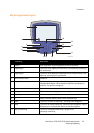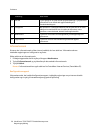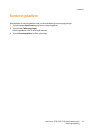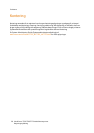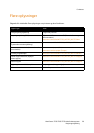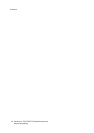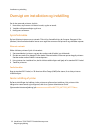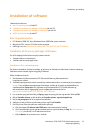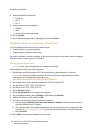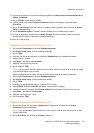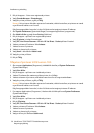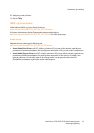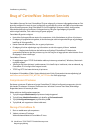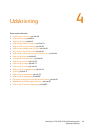Installation og indstilling
WorkCentre 7755/7765/7775 Multifunktionsprinter
Betjeningsvejledning
33
Installation af software
I dette afsnit beskrives:
• Krav til operativsystem på side 33
• Installation af drivere og værktøjer til Windows på side 33
• Installation af drivere og værktøjer til Macintosh på side 34
• UNIX- og Linux-drivere på side 37
Krav til operativsystem
• PC: Windows 2000, XP, Vista, Windows Server 2003 eller senere versioner.
• Macintosh OS X, version 10.3 eller senere versioner.
•UNIX og Linux: se www.xerox.com/office/WC7755_WC7765_WC7775drivers
Installation af drivere og værktøjer til Windows
For at få adgang til alle funktioner på printeren skal du:
• Installere Xerox-printerdriveren.
• Installere Xerox-scanningsdriveren.
Installation af en netværksprinter
Før driverne installeres, skal du kontrollere, at printeren er tilsluttet en stikkontakt, at den er tændt og
tilsluttet et aktivt netværk og har en gyldig IP-adresse.
Sådan installeres driveren:
1. Sæt Software and Documentation CD (Cd med software og dokumentation) i
computerens cd-drev.
2. Installationsprogrammet starter automatisk, medmindre Autorun er inaktiveret på computeren.
Bemærk: Hvis installationsprogrammet ikke startes, skal du gå til drevet og dobbeltklikke på
installationsfilen Setup.exe. Hvis Software and Documentation CD (Cd med software og
dokumentation) ikke er tilgængelig, kan du indlæse den seneste driver fra
www.xerox.com/office/WC7755_WC7765_WC7775drivers.
3. For at ændre sprog skal du klikke på Sprog, vælge dit sprog på listen og derefter klikke på OK.
4. Klik på Installer drivere, og klik derefter på Installer printer- og scanningsdrivere.
5. Klik på Jeg accepterer for at acceptere licensaftalen.
6. Vælg din printer på listen med fundne printere, og klik på Installer.
7. Hvis din printer ikke vises på listen med fundne printere:
a. Klik på knappen IP-adresse eller DNS-navn i den øverste del af vinduet.
b. Skriv adressen eller navnet på den ønskede printer, og klik derefter på Søg. Se Find printerens
IP-adresse på side 38, hvis IP-adressen ikke vises.
c. Klik på Næste, når printeren vises i vinduet.